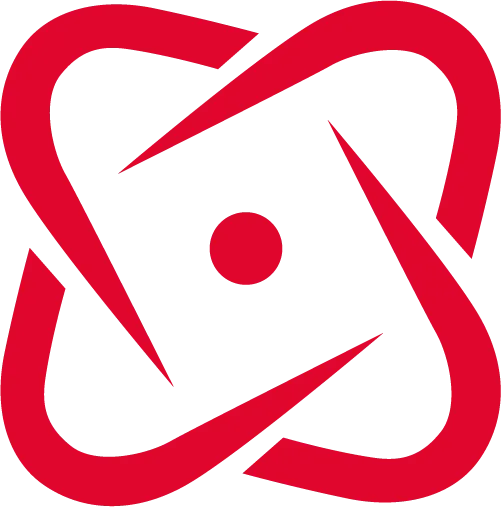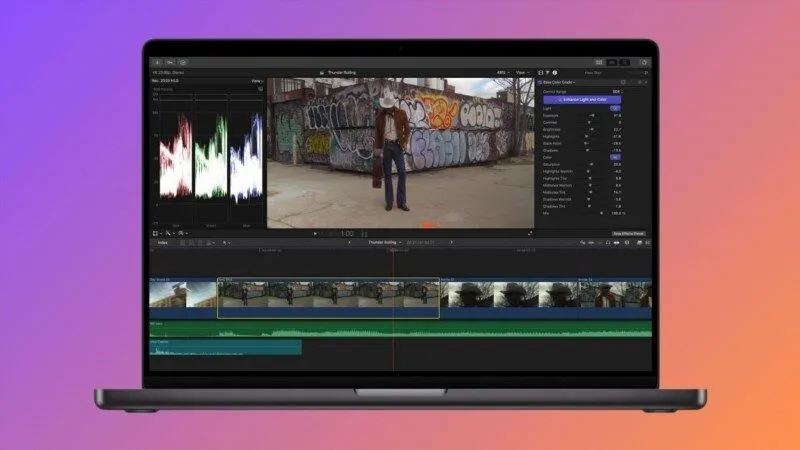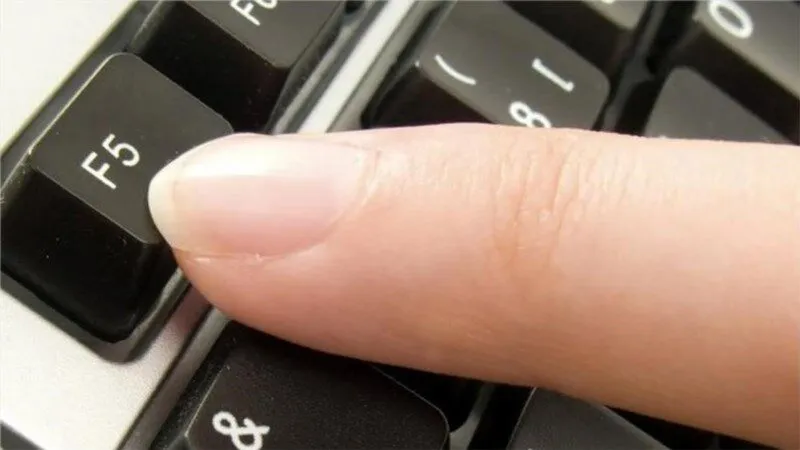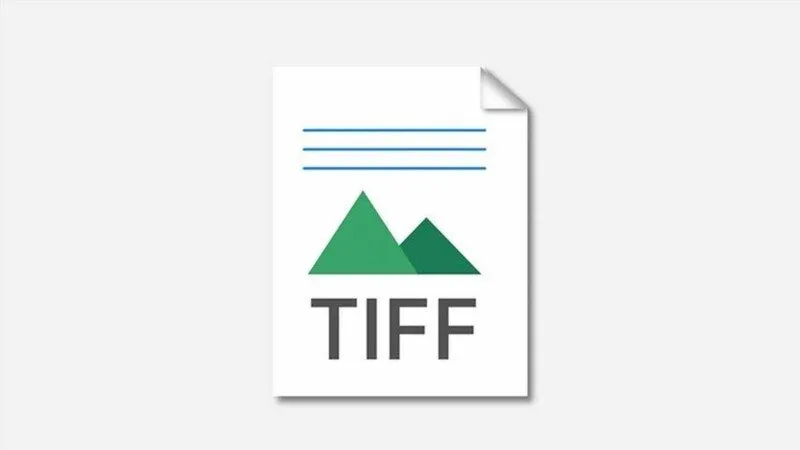Khi làm việc với PowerPoint, việc file có dung lượng quá lớn không chỉ khiến quá trình xử lý trở nên chậm chạp mà còn gây khó khăn khi chia sẻ qua email hoặc lưu trữ. Hiểu được nhu cầu này, bài viết sẽ giúp bạn tìm hiểu các phương pháp giảm dung lượng file PowerPoint một cách hiệu quả. Từ việc tối ưu hóa hình ảnh, video đến việc sử dụng các công cụ nén tích hợp sẵn, bạn sẽ có được những giải pháp thiết thực để cải thiện hiệu suất làm việc. Hãy cùng 2T Mobile khám phá chi tiết từng bước trong bài viết này.
Tại sao file PowerPoint của bạn lại có dung lượng lớn?
Một trong những lý do chính khiến dung lượng file PowerPoint trở nên quá lớn là do các yếu tố đa phương tiện như hình ảnh, video và âm thanh được chèn vào trong slide. Đặc biệt, các hình ảnh có độ phân giải cao hoặc video dài có thể làm tăng kích thước tệp một cách đáng kể. Ngoài ra, nếu bạn sử dụng quá nhiều hiệu ứng chuyển động hoặc phông chữ phức tạp, điều này cũng góp phần làm tăng dung lượng file.
Mỗi khi bạn chèn hình ảnh hoặc video vào PowerPoint, phần mềm sẽ lưu trữ tất cả các yếu tố này trong tệp tin, khiến dung lượng tăng lên. Điều này không chỉ làm chậm quá trình xử lý mà còn gây khó khăn khi chia sẻ file qua email hoặc các nền tảng khác.
Cách nén và tối ưu hình ảnh trong PowerPoint để giảm dung lượng
Một cách hiệu quả để giảm dung lượng file PowerPoint là nén và tối ưu hóa hình ảnh. PowerPoint cho phép bạn nén hình ảnh trực tiếp trong phần mềm mà không cần đến các công cụ bên ngoài. Bạn có thể chọn các định dạng hình ảnh nhẹ như JPEG thay vì PNG để giảm dung lượng mà vẫn giữ được chất lượng tương đối ổn định.
Ngoài ra, giảm độ phân giải của hình ảnh trước khi chèn vào slide cũng là một mẹo hữu ích. Hãy đảm bảo rằng hình ảnh của bạn chỉ có độ phân giải vừa đủ dùng, tránh sử dụng các hình ảnh có độ phân giải quá cao không cần thiết. Ví dụ, nếu bạn chỉ trình chiếu trên màn hình máy tính, độ phân giải 1080p là hoàn toàn đủ.
Cách nén và tối ưu video trong PowerPoint để giảm dung lượng
Video là một trong những yếu tố tốn nhiều dung lượng nhất trong PowerPoint. Khi chèn video, bạn nên chọn các định dạng tối ưu như MP4 và nén video trước khi chèn vào slide. PowerPoint cũng có tính năng nén video tích hợp, giúp bạn giảm dung lượng mà không cần phải sử dụng phần mềm bên ngoài.
Ngoài ra, khi bạn chọn chèn video, hãy lưu ý đến độ phân giải. Một video có độ phân giải quá cao sẽ không cần thiết nếu bạn chỉ trình chiếu trên màn hình nhỏ. Hãy chọn độ phân giải phù hợp với mục đích sử dụng, chẳng hạn như 720p hoặc thậm chí là 480p nếu chỉ cần trình chiếu ngắn hạn.
Tối ưu hóa đồ họa và các yếu tố khác trong PowerPoint
Đồ họa là một yếu tố khác có thể làm tăng dung lượng file PowerPoint. Thay vì sử dụng hình ảnh bitmap, bạn có thể sử dụng đồ họa vector (SVG) để giảm dung lượng. Đồ họa vector không chỉ nhẹ hơn mà còn giữ được chất lượng khi được phóng to hoặc thu nhỏ, giúp bạn tiết kiệm bộ nhớ mà vẫn đảm bảo tính thẩm mỹ.
Bên cạnh đó, các biểu đồ và bảng biểu cũng cần được tối ưu hóa. Tránh sử dụng quá nhiều chi tiết không cần thiết, và hãy giữ cho các yếu tố này càng đơn giản càng tốt. Điều này không chỉ giúp giảm dung lượng mà còn giúp slide của bạn trở nên trực quan hơn.
Cách sử dụng các tính năng tích hợp của PowerPoint để giảm dung lượng
PowerPoint cung cấp nhiều công cụ tích hợp để giúp bạn tối ưu hóa và giảm dung lượng file. Một trong những công cụ hữu ích nhất là "Compress Media", cho phép bạn nén tất cả các yếu tố đa phương tiện trong file. Ngoài ra, bạn cũng có thể lưu file dưới định dạng khác như PDF nếu không cần chỉnh sửa thêm.
Tính năng "Inspect Document" cũng rất hữu ích, giúp bạn loại bỏ các dữ liệu không cần thiết như thông tin phiên bản cũ, nhận xét hoặc các yếu tố ẩn khác. Điều này giúp giảm đáng kể dung lượng file mà không ảnh hưởng đến nội dung chính.
Lưu ý khi thiết kế slide để tránh dung lượng file quá lớn
Khi thiết kế slide, bạn nên có kế hoạch rõ ràng để tránh việc dung lượng file trở nên quá lớn. Đầu tiên, hãy sử dụng số lượng slide hợp lý. Việc tạo ra quá nhiều slide không chỉ làm tăng dung lượng mà còn khiến bài thuyết trình của bạn trở nên dài dòng và khó theo dõi.
Hạn chế sử dụng quá nhiều hiệu ứng chuyển cảnh và hoạt hình, vì các yếu tố này không chỉ làm chậm quá trình xử lý mà còn tăng dung lượng không cần thiết. Cuối cùng, hãy cân nhắc khi sử dụng nhiều phông chữ và màu sắc để giữ cho slide của bạn đơn giản và dễ theo dõi.
Các công cụ và phần mềm hỗ trợ giảm dung lượng file PowerPoint
Ngoài các tính năng tích hợp trong PowerPoint, bạn cũng có thể sử dụng các công cụ bên ngoài để hỗ trợ giảm dung lượng file. Các công cụ như NXPowerLite hay các dịch vụ nén trực tuyến có thể giúp bạn giảm kích thước file một cách nhanh chóng và hiệu quả.
Việc so sánh giữa các công cụ là cần thiết để tìm ra phương pháp tối ưu nhất cho nhu cầu của bạn. Một số công cụ có thể giúp bạn nén file mà không làm giảm chất lượng, trong khi những công cụ khác có thể mang lại hiệu quả nhanh chóng nhưng sẽ ảnh hưởng đến chất lượng hình ảnh và video.
Cách kiểm tra và đánh giá dung lượng file PowerPoint sau khi tối ưu
Sau khi thực hiện các bước tối ưu, việc kiểm tra dung lượng file là quan trọng để đảm bảo rằng file đã được giảm kích thước một cách hiệu quả. Bạn có thể kiểm tra dung lượng của từng yếu tố như hình ảnh, video, và biểu đồ trong PowerPoint để đánh giá hiệu quả của việc nén.
Nếu dung lượng vẫn còn quá lớn, hãy xem xét lại các yếu tố chưa được tối ưu hóa hoặc cân nhắc loại bỏ những nội dung không cần thiết. Điều này giúp đảm bảo rằng file của bạn có dung lượng vừa phải mà vẫn giữ được chất lượng tốt nhất.
Kết luận
Giảm dung lượng file PowerPoint là một bước quan trọng để cải thiện hiệu suất làm việc và dễ dàng chia sẻ tệp tin. Với các biện pháp nén hình ảnh, video, và sử dụng các công cụ tích hợp, bạn đã có trong tay những giải pháp thiết thực. 2T Mobile hy vọng rằng bài viết này đã mang lại cho bạn những thông tin hữu ích. Đừng quên chia sẻ bài viết hoặc để lại bình luận nếu bạn có thắc mắc cần giải đáp!